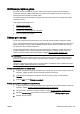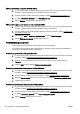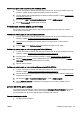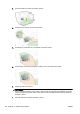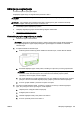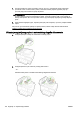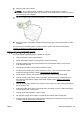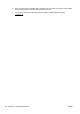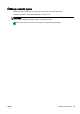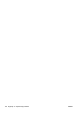User Manual
Održavanje ispisne glave
Ako ste se susreli s problemima pri ispisu, možda imate problema s jednom od ispisnih glava.
Postupke iz sljedećeg odjeljka trebali biste provesti samo kada dobijete upute da to učinite zbog
rješavanje problema vezanih uz kvalitetu ispisa.
Provođenje postupaka poravnavanja i čišćenja može nepotrebno trošiti tintu i smanjiti vijek trajanja
spremnika s tintom.
Ovaj odjeljak sadrži sljedeće teme:
●
Čišćenje glave za ispis
●
Poravnavanje glave pisača
●
Podešavanje pomaka papira za novi redak
●
ponovo umetnite glavu pisača
Čišćenje glave za ispis
Ako je ispis iscrtkan ili ima pogrešne boje ili boje nedostaju, možda bi trebalo očistiti glavu pisača.
Dva su stupnja čišćenja. Svaki stupanj traje otprilike dvije minute, upotrebljava jedan list papira i veću
količinu tinte. Nakon svakog stupnja pregledajte kvalitetu ispisane stranice. Sljedeću fazu čišćenja
pokrenite samo ako je kvaliteta ispisa loša.
Ako je kvaliteta ispisa loša i nakon dovršene obje faze čišćenja, pokušajte poravnati pisač. Ako se
problemi s kvalitetom ispisa nastave pojavljivati nakon čišćenja i poravnanja, obratite se HP-ovoj
službi za podršku. Dodatne informacije potražite u odjeljku
HP-ova podrška na stranici 122.
NAPOMENA: Budući da se pri čišćenju troši tinta, glave pisača čistite samo kada je to nužno.
Postupak čišćenja traje nekoliko minuta. Za to vrijeme se može čuti buka. Prije poravnavanja glave
pisača provjerite jeste li umetnuli papir. Dodatne informacije potražite u odjeljku
Umetanje papira
na stranici 24.
Neispravno isključivanje uređaja može prouzročiti probleme s kvalitetom ispisa. Dodatne informacije
potražite u odjeljku
Isključivanje pisača na stranici 39.
Čišćenje glave pisača putem upravljačke ploče
1. U glavnu ulaznu ladicu umetnite čisti bijeli papir formata Letter, A4 ili Legal. Dodatne informacije
potražite u odjeljku
Umetanje papira standardne veličine na stranici 24.
2. Dodirnite zaslon upravljačke ploče pisača i prstom povucite po njemu, a zatim dodirnite
Postavke.
3. Dodirnite Alati, a zatim Čišćenje glave pisača.
Čišćenju glave pisača iz programa Toolbox (Windows)
1. U glavnu ulaznu ladicu umetnite čisti bijeli papir formata Letter, A4 ili Legal. Dodatne informacije
potražite u odjeljku
Umetanje papira standardne veličine na stranici 24.
2. Otvorite Toolbox. Dodatne informacije potražite u odjeljku
Otvorite Toolbox. na stranici 116.
3. Na kartici Servisi uređaja kliknite ikonu s lijeve strane mogućnosti Čišćenje ispisnih glava.
4. Slijedite upute na zaslonu.
HRWW Održavanje ispisne glave 155